-
Compteur de contenus
573 -
Inscription
-
Dernière visite
-
Last Connexion
Soon available - 41303
Messages posté(e)s par dragonfly_2
-
-
Salut pedroUne bien belle image comme on les aime!
Bravo!
Ciao
-
David >> je pense qu'Hector a été chié depuis longtemps...Sinon, voilà le destinataire des doigts (sur la photo que j'ai mise quelques pages avant):

Très certainement un grand homme de l'astronomie moderne qu'en dites-vous ?
[Ce message a été modifié par dragonfly_2 (Édité le 28-03-2007).]
-

Alors de droite à gauche pour faire chier: Moi (thomas) , Pedro et David V.
Ciao @ tous
-
Salut!As-tu vérifié si ton tube était bien collimaté ? La collimation est un réglage essentiel si tu veux obtenir de belles images, aussi bien à la webcam qu'en visuel.
Lorsque tu regardes Jupiter, les satellites sont-ils des points bien ponctuels ?
Si non, il faut que tu collimates. Voici une page qui explique bien comment faire: http://www.astrosurf.com/altaz/collimation.htmCiao!

-
Mon plus mauvais souvenir ?Je sais pas, à tout hasard je dirais le jour où nous avions prévu, avec ce cher epsilon et ce cher tégéa de monter sur le plateau du Cuscione pour une nuit qui s'annonçait belle...
Mon 250 chargé, nous partons, fiers. On arrive là haut, on commence à installer le matos...D'abord le trépied...
Puis la CG-5...
La barre des contrepoids...
Le tube est prêt à être posé...
Les contrepoids...Mince, où qu'ils sont ?
<< Euh, Antoine, t'as pas vu ces %*!#@ de contrepoids ?>>Ce brave Antoine (poupon), après 1s d'intense réfléxion me dit:
<< Ah! >>, avec un petit sourire caché qui vous énerve plus qu'autre chose et qui vous donne envie d'égorger le cochon d'à côté qui fait un boucan pas possible en montant gracieusement sa chère et tant aimée truie...S'en suivent une foule d'insultes et autres noms d'oiseaux en tout genres que je me refuse de retranscrire ici...
Vous comprenez pourquoi "dragonfly_2" rime souvent avec "contrepoids".
Sinon, la nuit a été super... (mais sans contrepoids
 )
)Ciao!

[Ce message a été modifié par dragonfly_2 (Édité le 08-03-2007).]
-
Salut!
Pour sauvegarder une série d'images au format BMP, il existe sous iris la fonction PIC2BMP qui fait ça tout seul

PIC2BMP [nom_image] [nouveau_nom_image] [nombre_d_images]
Voilà, @+

-
Salut à tous!Pour tous ceux qui ont des problèmes pour installer & utiliser ce logiciel avec Windows, en particulier ceux qui n'ont pas XP, voici la marche à suivre...
1°)Tout d'abord, téléchargements:
- le programme : http://www.greyc.ensicaen.fr/~dtschump/greycstoration/data/GREYCstoration-2.5.zip
- le pack "ImageMagik's", qui contient un executable nécessaire au chargement et à la sauvegarde des images : http://www.imagemagick.org/download/binaries/ImageMagick-6.3.3-0-Q16-windows-static.exe
- et enfin le GUI, pour utiliser le logiciel plus facilement : http://www.tont.be/GREYCstoration_GUI/Files/GREYCstoration_restore_GUI.exe
2°)Installation:
Commencez par installer "ImageMagik".
Dézippez ensuite le dossier "GREYCstoration-2.5.zip".Tout est prêt. Double cliquez sur l'icone du GUI (c'est l'icone rouge qu'on peut pas louper). 2 fenêtres s'ouvrent alors devant vous: dans la première (options), il faut tout d'abord dire où se trouve le programme dans la case "GREYCstoration exe". Il suffit d'indiquer l'adresse exacte de votre programme. Par exemple chez moi c'est : "C:\Documents and Settings\Thomas\Bureau\GREYCstoration-2.5\GREYCstoration_win32.exe"
Le tableau en dessous contient les diverses fonctions du logiciel (je vous laisse vous référer à la doc). Si vous avez envie de gerber en voyant ce tableau, ne touchez à rien!
 C'est dans ce tableau qu'il faudra rentrer les autres fonctions (ou masques) disponibles, à moins qu'elles n'y soient toutes... mais ça m'étonnerait beaucoup!
C'est dans ce tableau qu'il faudra rentrer les autres fonctions (ou masques) disponibles, à moins qu'elles n'y soient toutes... mais ça m'étonnerait beaucoup!
Contentons-nous d'appuyer sur "OK" en haut de la fenêtre.La deuxième fenêtre (celle qui se trouvait "derrière") est alors disponible.
Le premier "bloc", appelé "Single File" : c'est là que vous devez choisir votre image à traiter. Cliquez sur "Browse" pour choisir une image et sur "Apply" pour appliquer les modifications.
Le deuxième bloc, appelé "Directory" : ici, vous ne choisissez pas une image mais un dossier contenant une ou plusieurs images. En cliquant sur "Apply", vous appliquez les modifications à toutes les images contenues dans le dossier.
Le troisème bloc, appelé "Parameters" : les paramètres de votre modification : c'est là que vous définissez l'intensité des différents masques disponibles.
Allez, essayons ensemble

Pour le moment, ne touchez pas aux réglages, sélectionnez simplement une image et faites "Apply".
Votre image apparait, ainsi qu'une fenêtre DOS dans laquelle il y a marqué plein de trucs...
Votre image est en train d'être traitée, remarquez le pourcentage dans le titre de la fenêtre où se trouve votre image ainsi que dans la fenêtre DOS. Une fois le traitement (appelé itération) achevé, vous pouvez:- passer de l'image traité (appelée "restored") à l'ancienne image bruitée ("noisy") en cliquant sur la barre d'espace.
- comparer une partie de l'image avant/après en dessinant un rectangle sur la partie qui vous intéresse.
- sauvegarder l'image actuelle en appuyant sur 'S'. La nouvelle image aura pour nom 'nomDeLAncienneImage_001.jpg' (ou tout autre extension). L'image sera enregistrée dans les même dossier que l'image d'origine. ***
- refaire une itération, c'est à dire traiter une nouvelle fois, en appuyant sur 'I'.
- quitter la fenêtre DOS et revenir au GUI. Lorsque vous quittez, l'image en cours est automatiquement sauvegardée. ***
*** ==> il se peut que vous rencontriez un problème avec la sauvegarde des images, c'est le cas à priori avec Windows 2000, et peut-être aussi avec des versions de Windows antérieurs à XP.
Pour résoudre ce problème, il faut copier le fichier "convert.exe" (se trouvant dans le dossier d'installation du programme ImageMagik) dans le dossier où se trouve le programme GREYCstoration_win32.exe . Ca devrait marcher...===============================
===============================Sinon, gros logiciel en perspective. A vous maitenant de tater les réglages...

A bientôt!
[Ce message a été modifié par dragonfly_2 (Édité le 06-03-2007).]
-
Salut epsi!Super ta photo, très classe, super couleurs!

Ciao!
-
Salut vjac,non je ne pense pas que l'on puisse voir les alpes du Sud depuis Ajaccio, c'est bien trop bas Ajaccio et pis on a tout le relief de l'île devant...
De Bastia ou du Cap on doit pouvoir le voir je pense... -
Salut!Images superbes! C'est vraiment incroyable de pouvoir distinguer le parc éolien à cette distance!
Et dire que ce n'est en fait qu'un mirage...
Encore bravo!

Ciao!
-
J'ai aussi voté "Non" comme tout le monde ici je présume
Quelle spectaculaire remontée du non, c'est certainement grâce au bouche à oreille entre les astro amateurs que nous pouvons observer une telle progression

Continuons ainsi, le non l'emportera surement

-
Salut!
Je tiens à dire que la Saturne d'Alain est pas si mal après tout
 , je vois pas pourquoi on s'engueule pour ça...
, je vois pas pourquoi on s'engueule pour ça... 
Donc bien joué Alain
@+
[Ce message a été modifié par dragonfly_2 (Édité le 24-01-2007).]
-
Salut!Je n'ai qu'une chose à dire : chapeau Pedro!
Bravo!
Ciao

-
Hum Hum...
Bonjour
Je défie quiconque d'observer si confortablement m42 dans un si merveilleux 300...

Manque plus qu'une .....
-
Trop fort!
Bravo mon pedro
Non sans dec elle est bien ta comète!

Ciao!
-
Pedro JE T'AIIIMMMMMEEEEEEEEEEEEE


-
Bravo quel exploit! En plus l'image est superbe, bien piquée!
Chapeau
Ciao
-
Ah bon? Attend tu veux quand même pas dire qu'il les a supprimées ?? -
Salut!Très jolie ta comète David, même si c'est fait "à l'arrache" comme tu dis c'est super beau!
Et Pedro il nous la sort quand sa comète tu sais pas ?Pedro ==> Ah oui Pierre, on m'a parlé de cadenas sciés, c'est quoi c't'histoire ??
-
Superbe image! Que de détails!
Ma préférée
Ciao! Et encore bravo

-
Superbe image!Bravo!
-
Salut epsi!Super ta M45! On voit super bien les extensions! Pour ce qui est du fond du ciel, c'est pas génant je trouve comme ça.
Bye!
-
Croa EXCELLENT, bravo! On en redemande!
Quelle ambiance putain! J'aurai aimé être là :'(A bientôt!
PS: Welcome Restefond

-
xavierc >> ehhh non (mal)heuresement l'alcool nous était destiné cette fois-ci!!
David >> tu n'as jamais proposé à Pedro de venir, tu déconnes!
PierreB >> je te soutiens moralement mon ami

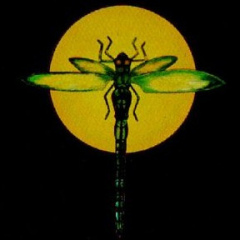
Astronomie en Corse
dans Rencontres et évènements
Posté(e)
J'habite moi même à Ajaccio, et comme endroit(s) sympa(s) dans le coin je ne saurai pas trop te dire, je viens d'avoir mon permis mais je n'ai pas trop le temps d'aller me balader pour trouver un coin ces temps-ci (à cause du bac dans quelques semaines ))
))
Faudrait aller voir du côté de Vizzavona, il doit bien y avoir des coins dégagés. Ca doit être à un peu plus d'une heure de route de Lava, je pense que c'est le coin ayant le meilleur rapport qualité du ciel/distance... Enfin, ce ne sont que des suppositions!

Si maintenant tu es près à aller loin, tu peux toujours essayer le plateau du Cuscione. J'ai passé quelques nuits là haut, et le ciel est bien sympa. Par contre, au niveau de la turbu et de l'humidité ça peut être limite...
Si tu veux en savoir plus, voici un CROA qui en fait l'objet : http://www.astrosurf.com/ubb/Forum15/HTML/000322.html (mai 2006).
Ce serait peut-être l'occasion de se rencontrer ?
Pour ce qui est du club, là je te déconseille. Ils font pas de "vraies" soirées astro, ils préfèrent la mythologie à l'observation, et justement on observe pas plus de 2h pendant la soirée (c'était comme ça les rares fois durant lesquelles je suis allé). De plus, tu as un meilleur ciel à Lava, donc bon...
al ==> En ce qui concerne les cochons, il ne faut pas dramatiser non plus. Ce ne sont pas des lions qui vont venir te bouffer au petit matin quand tu vas te coucher ou la nuit quand tu as l'oeil à l'occulaire... Faut juste éviter d'étaler de la bouffe partout, car dans ce cas ils vont venir t'emmerder. Bon, c'est sûr que si t'emmerdes les petits et que la mère est pas loin, ça risque de l'énerver (faut pas pousser mémé dans les orties). Et évites de lui donner à bouffer direct dans ta main, ça mord un cochon!

Voilà, si tu veux me contacter n'hésite pas, voici mon adresse email : dragonfly__2{at}msn.com (c'est mon adresse messenger).
A plus!